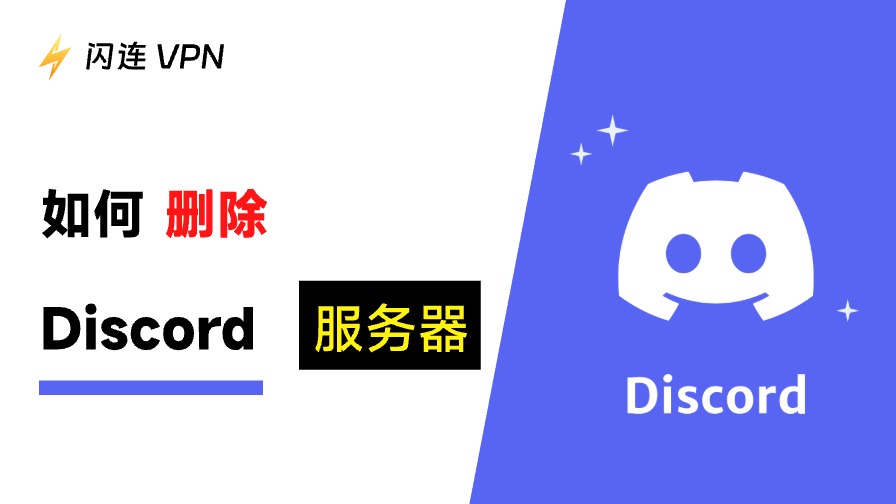刪除 Discord 伺服器流程相對簡單,但請注意此操作不可逆。刪除後所有頻道、訊息、角色及資料將永久消失。以下提供桌面版與行動版刪除 Discord 伺服器的逐步指南。
如何在電腦上刪除 Discord 伺服器
Discord 刪除伺服器屬永久性且不可逆的操作。若不想遺失所有資料,建議先進行備份。例如在執行最終刪除前,可先從伺服器保存重要訊息或檔案。
步驟 1:開啟 Discord 並登入
- 啟動 Discord 桌面應用程式,或於瀏覽器開啟 Discord 網頁版 (https://discord.com/)。
- 使用您的帳號憑證登入 Discord。
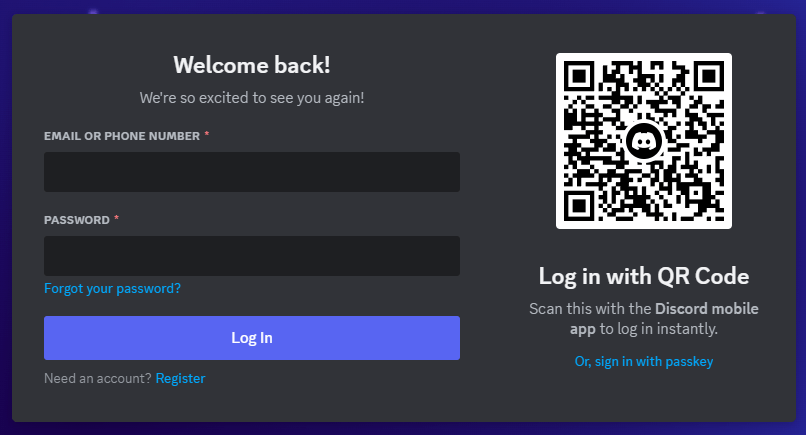
步驟 2:選取欲刪除的伺服器
登入後,從左側邊欄定位欲刪除的伺服器。點擊伺服器圖示即可選取。
步驟 3:開啟伺服器設定
進入伺服器後,點擊頻道列表頂端伺服器名稱旁的下拉箭頭。此動作將開啟包含各項伺服器設定選項的選單,請點選「伺服器設定」。
步驟 4:點擊「刪除伺服器」
在伺服器設定選單中向下滾動,點擊「刪除伺服器」選項。此選項通常位於「概覽」區段下方。Discord 將要求您確認是否確實要刪除該伺服器。
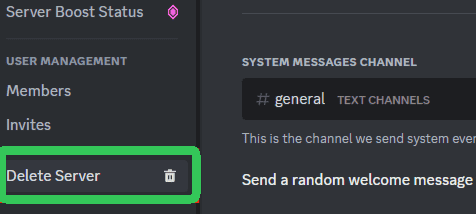
步驟 5:確認刪除
Discord 將要求您驗證是否為伺服器擁有者。請輸入伺服器名稱及帳號密碼以確認刪除對象無誤。再次點擊「刪除伺服器」按鈕。確認後,您的伺服器將永久刪除。
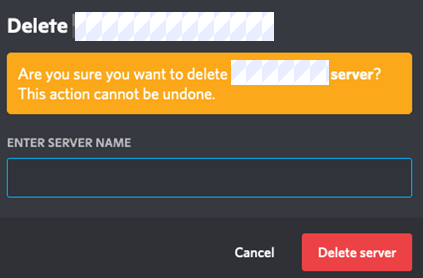
重要注意事項:
- 若您非伺服器擁有者或未具備必要權限,將無法刪除伺服器。僅伺服器擁有者擁有刪除 Discord 伺服器的權限。
- 已刪除的 Discord 伺服器無法復原。
延伸閱讀:熱門 Discord 伺服器推薦:遊戲、科技、娛樂、趣味、藝術類等
如何在行動裝置刪除 Discord 伺服器
透過行動裝置(iPhone 或 Android)刪除 Discord 伺服器的步驟與桌面版類似,僅導航介面略有差異。以下說明如何使用手機刪除 Discord 伺服器:
步驟 1:開啟 Discord 應用程式
於行動裝置開啟 Discord 應用程式,若尚未登入請先完成登入。
步驟 2:選擇欲刪除之伺服器
於左側邊欄找到目標伺服器,點擊進入該伺服器。
步驟 3:開啟伺服器設定
螢幕頂端會顯示伺服器名稱。點擊伺服器名稱即可開啟設定選單。
步驟 4:刪除 Discord 伺服器
向下滑動設定選單至底部,找到「刪除伺服器」選項。點擊後,Discord 將要求確認刪除操作。
步驟 5:確認刪除
如同桌面版操作,Discord 會要求您輸入伺服器名稱以確認刪除對象無誤。輸入名稱後點擊「刪除伺服器」即可完成流程。您的伺服器將永久刪除,此操作無法撤銷。
提示:
若需使用Discord VPN以存取區域限制伺服器或加密 Discord 通訊內容,可嘗試閃連VPN。此VPN提供遍佈70+國家的2000+伺服器,支援Windows、Mac、Android、iOS、Linux、電視、Chrome、Firefox、Edge等平台,具備高速、穩定且易用的特性。立即使用此VPN解除全球任何應用程式或網站的封鎖。
刪除 Discord 伺服器前的關鍵考量
在急於刪除 Discord 伺服器前,請務必留意以下要點。伺服器刪除操作不可逆,所有相關資料將永久消失。請審慎評估:
1. 備份伺服器資料
若存在需保留的重要資訊、檔案或訊息,請務必先行備份。若計劃在新伺服器沿用內容,可手動保存重要資料,或轉移角色、設定及頻道。
2. 通知社群成員
若您的 Discord 伺服器擁有活躍社群,建議提前告知成員此決定。讓成員有充足時間保存內容或採取必要行動,避免伺服器刪除後造成遺憾。
3. 評估其他選項
若因伺服器閒置或欲重新開始而考慮刪除,可先評估其他方案:例如將伺服器歸檔,或將 Discord 所有權轉移給其他使用者。Discord 允許您在不願完全刪除伺服器的情況下,將管理權移交他人。
結語
現在您已掌握 Discord 刪除伺服器(無論桌面版或行動版)的操作方式,當準備告別伺服器時即可採取必要步驟。請謹記此操作不可逆,務必確認此決定對您與社群皆屬最佳選擇。